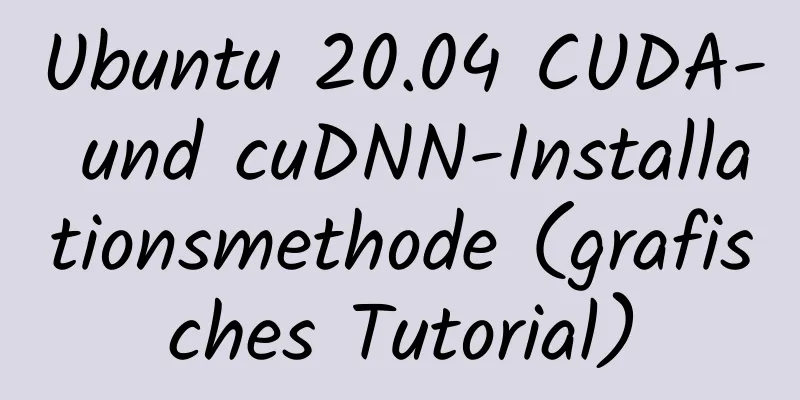Startmethode für die Konfiguration der Nichtinstallationsversion von Windows10 MySQL 8.0.12

|
In diesem Artikel werden die spezifischen Schritte zum Konfigurieren und Starten der nicht installierten Version von MySQL 8.0.12 zu Ihrer Information beschrieben. Die spezifischen Inhalte sind wie folgt 1. Offizielle Download-Adresse Wählen Sie: MySQL Community Edition -> MySQL Community Server, um zur endgültigen Download-Seite zu gelangen. Sie können Folgendes sehen:
2. Entpacken Sie es in ein Verzeichnis, erstellen Sie eine neue my.ini-Datei unter der Stammdatei (der Inhalt ist wie folgt) und erstellen Sie einen leeren Ordner Data [mysqld] # Port 3306 einstellen port=3306 # Legen Sie das Installationsverzeichnis von MySQL auf basedir=C:\Softwares\mysql-8.0.12-winx64 fest. # Legen Sie das Speicherverzeichnis der MySQL-Datenbankdaten fest: datadir=C:\Softwares\mysql-8.0.12-winx64\Data # Maximal zulässige Anzahl von Verbindungen max_connections=200 # Die Anzahl der zulässigen Verbindungsfehler. Dies soll verhindern, dass jemand versucht, das Datenbanksystem von diesem Host aus anzugreifen max_connect_errors = 10 # Der vom Server verwendete Standardzeichensatz ist UTF8 Zeichensatzserver = utf8 # Die Standard-Speicher-Engine, die beim Erstellen einer neuen Tabelle verwendet wird default-storage-engine=INNODB # Standardmäßig wird das Plug-In „mysql_native_password“ zur Authentifizierung verwendet. default_authentication_plugin=mysql_native_password [mysql] # Setzen Sie den Standardzeichensatz des MySQL-Clients auf default-character-set=utf8 [Kunde] # Legen Sie den Standardport fest, der vom MySQL-Client für die Verbindung mit dem Server-Port verwendet wird: 3306 3. Öffnen Sie CMD als Administrator und geben Sie den entpackten MySQL-Verzeichnis-Bin-Ordner ein mysqld --defaults-file=C:\Softwares\mysql-8.0.12-winx64\my.ini --initialize --console Merken Sie sich das auf dem Bildschirm angezeigte Root-Anfangskennwort
mysqld installiere MySQL-8.0.12 service.msc Öffnen Sie die Dienststartverwaltung, öffnen Sie den MySQL-8.0.12-Dienststartverwaltungsstart (oder konfigurieren Sie ihn so, dass er beim Booten automatisch startet) 4. Ändern Sie das ursprüngliche Passwort mysql -u root -p anfängliches Passwort ALTER USER 'root'@'localhost' IDENTIFIED WITH mysql_native_password BY 'neues Passwort'; Das Obige ist der vollständige Inhalt dieses Artikels. Ich hoffe, er wird für jedermanns Studium hilfreich sein. Ich hoffe auch, dass jeder 123WORDPRESS.COM unterstützen wird. Das könnte Sie auch interessieren:
|
<<: Docker installiert Redis 5.0.7 und behebt externe Konfigurations- und Datenprobleme
>>: Detaillierte Analyse klassischer Fragen zu JavaScript-Rekursionsfällen
Artikel empfehlen
VUE+Canvas implementiert das Spiel God of Wealth und erhält Barren
Willkommen zur vorherigen Canvas-Spielserie: 《VUE...
Tutorial zur Installation und Verwendung von virtualenv in Deepin
virtualenv ist ein Tool zum Erstellen isolierter ...
Detailliertes Tutorial zur schnellen Installation von Zookeeper in Docker
Docker: Zookeeper schnell installieren Ich habe Z...
So definieren Sie Datenbeispiele in Vue
Vorwort Im Entwicklungsprozess ist das Definieren...
MYSQL METADATA LOCK (MDL LOCK) MDL-Sperrproblemanalyse
1. Einleitung MDL-Sperren in MySQL haben schon im...
So lösen Sie das Problem „Unbekannte Spalte ‚Passwort‘ beim Zurücksetzen des MySQL-Root-Passworts
Als ich nachts meinen MAC einschaltete, stellte i...
So zeigen Sie den Status von Remote-Serverdateien in Linux an
Wie unten dargestellt: Der Testbefehl stellt fest...
Implementierung der Nginx-Konfiguration und des Zugriffs auf lokale statische Ressourcen in der Mac-Umgebung
Manchmal erfordert die lokale Entwicklung das Deb...
Beispiele und bewährte Vorgehensweisen für die Seitennummerierung
<br />Struktur und Hierarchie reduzieren die...
HarborRestart-Vorgang nach dem Ändern der Konfigurationsdatei
Ich werde nicht viel Unsinn erzählen, schauen wir...
Die umfassendste Sammlung von Front-End-Interviewfragen
HTML und CSS 1. Verständnis und Kenntnisse von WE...
Detaillierte Erläuterung der Implementierungsmethode für die Datenbank-Mehrtabellenverbindungsabfrage
Detaillierte Erläuterung der Implementierungsmeth...
Beantworten Sie das Caching-Prinzip von Keep-Alive-Komponenten aus Sicht des Quellcodes
Kommen wir heute gleich zur Sache und sprechen üb...
Das rel-Attribut des HTML-Link-Tags
Das <link>-Tag definiert die Beziehung zwis...
Detaillierter Installationsprozess des NodeJS-Verwaltungstools NVM
keine Ahnung nvm ist für die Verwaltung mehrerer ...